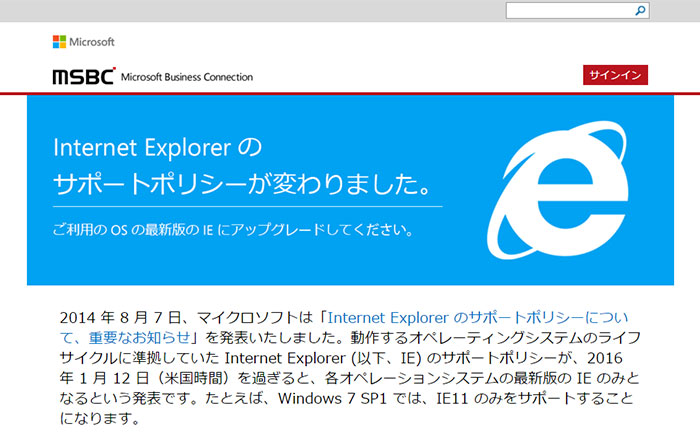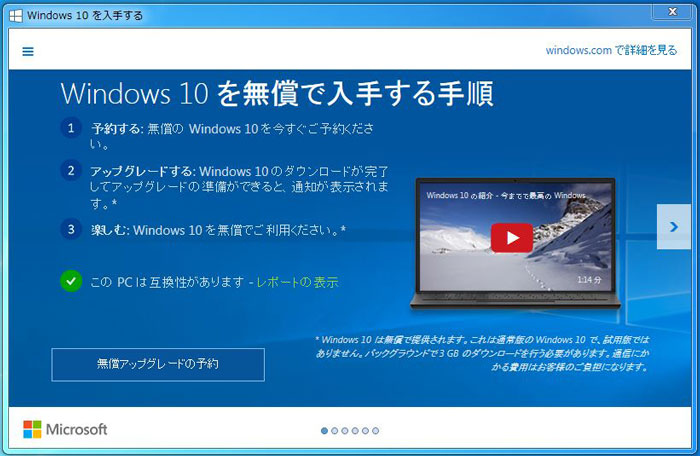インターネットに接続できているのに、一部のサイトやサービスが表示されない場合、その原因は「IPv4だけが繋がらない」状態かもしれません。
最近はIPv6対応サイトも増えていますが、依然として多くのサービスはIPv4接続を前提としているため、IPv4が使えないと不具合が発生します。
この記事では、IPv6は繋がるのにIPv4だけが繋がらないときの主な原因と、自宅や職場で試せる具体的な対処法をわかりやすく解説します。
\IPv6高速ハイブリッド(IPv6 IPoE + IPv4)対応!高額キャッシュバックあり/
目次
IPv4が繋がらないのにIPv6は繋がる原因と対処法
さっそく、IPv4が繋がらないのにIPv6は繋がる原因と対処法を解説していきます。
1、ルーターやモデムのIPv4設定不良
IPv4が繋がらない原因として最も多いのが、ルーターやモデム側の設定不良です。
ファームウェアのバグや設定変更により、IPv4接続が無効化されていたり、正しくルーティングされていない場合があります。
この状態だとIPv6は使えても、IPv4通信が遮断され、一部のウェブサイトやオンラインサービスが利用できなくなります。
対処法
- ルーターの管理画面にアクセスし、IPv4機能が有効になっているか確認する
- IPv4のWAN設定(PPPoEやIPoEなど)が正しく登録されているかチェックする
- ファームウェアを最新バージョンに更新する
- ルーター・モデムの電源を切り、数分待ってから再起動する

2、ISP(プロバイダ)側のIPv4障害
IPv4が繋がらない原因として、契約しているインターネットプロバイダ側で発生する障害やメンテナンスも考えられます。
IPv4とIPv6は通信経路が異なるため、IPv4網にトラブルが発生してもIPv6は問題なく使えるケースがあります。
特に夜間や早朝のメンテナンス時、あるいは地域的な障害発生時にこの現象が起こりやすいです。
対処法
- プロバイダの公式サイトやサポートページで障害情報を確認する
- SNSや掲示板で同じ地域の利用者から障害報告がないか調べる
- 障害中はモバイル回線や別のネットワークを一時的に利用する
- 復旧後にルーター・モデムを再起動して再接続を試す

3、DNS設定の不具合
IPv4が繋がらない原因の中でも意外と多いのが、DNS(ドメインネームシステム)の設定不具合です。
DNSはウェブサイトのURLをIPアドレスに変換する役割を持っていますが、IPv4用DNSサーバーが応答しなかったり、設定が誤っているとIPv4での名前解決ができず接続が失敗します。
一方で、IPv6用DNS(AAAAレコード)は正常に動作している場合、IPv6対応サイトだけはアクセスできる状態になります。
対処法
- ネットワーク設定でIPv4のDNSサーバーを手動で指定する(例:Google Public DNS「8.8.8.8 / 8.8.4.4」、Cloudflare DNS「1.1.1.1」)
- PCやスマホのDNSキャッシュをクリアする(Windowsならipconfig /flushdns)
- ルーターのDNS設定を見直し、自動取得ではなく安定したDNSを指定する
- IPv6 DNSだけでなくIPv4 DNSも正しく設定されているか確認する

4、OSや端末のネットワーク設定ミス
IPv4が繋がらない原因として、PCやスマホなど端末側のネットワーク設定ミスもよくあります。
WindowsやMac、スマートフォンのネットワーク設定でIPv4機能が無効化されていたり、誤ったIPアドレスやサブネットマスクが手動設定されている場合、IPv4通信ができなくなります。
また、VPNやセキュリティソフトがIPv4通信をブロックしているケースも少なくありません。
対処法
- WindowsやMacの場合、ネットワークアダプターのプロパティで「Internet Protocol Version 4 (TCP/IPv4)」が有効になっているか確認
- IPアドレスとDNSの取得設定が「自動取得」になっているかチェック
- VPN接続を一時的に切断して再接続を試す
- セキュリティソフトやファイアウォールを一時的に無効化し、IPv4通信が復旧するか確認
- スマホの場合は「ネットワーク設定のリセット」を実行する

5、ファイアウォールやセキュリティ機器の制限
IPv4だけが繋がらない原因として、ファイアウォールやUTM(統合脅威管理)などのセキュリティ機器による通信制限も考えられます。
企業ネットワークや一部の家庭用ルーターでは、不正アクセス対策として特定のIPv4ポートやプロトコルを制限している場合があり、この設定が過剰だと通常のIPv4通信まで遮断されてしまうことがあります。
一方で、IPv6は別の通信経路を使用するため、制限の影響を受けず接続できるケースもあります。
対処法
- ルーターやファイアウォールの管理画面でアクセス制限やポート制限の設定を確認する
- 一時的にファイアウォール機能をオフにして接続を試す(※安全なネットワーク環境で実施)
- セキュリティ機器のログを確認し、IPv4通信がブロックされていないか調べる
- 社内ネットワークの場合は、ネットワーク管理者に制限設定の解除や調整を依頼する

まとめ
IPv6は繋がるのにIPv4だけが繋がらない場合、その原因はルーターやモデムの設定不良、プロバイダ側の障害、DNS設定の誤り、端末のネットワーク設定ミス、さらにはファイアウォールやセキュリティ機器の制限など多岐にわたります。
まずは自宅機器や端末の設定を確認し、再起動やDNS変更など基本的な対処を行い、それでも改善しない場合はプロバイダやネットワーク管理者に問い合わせるのが効果的です。
原因を一つずつ切り分けて対応すれば、多くのケースで自力で復旧できます。
\IPv6高速ハイブリッド(IPv6 IPoE + IPv4)対応!高額キャッシュバックあり/